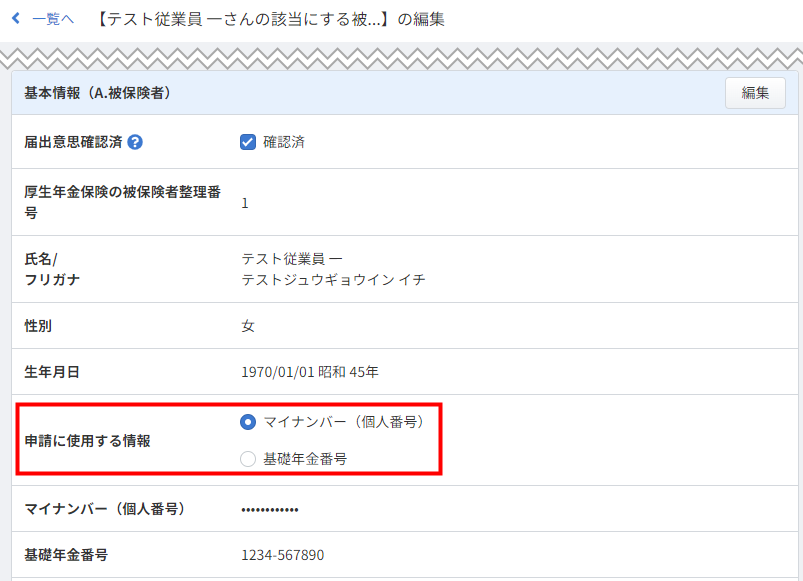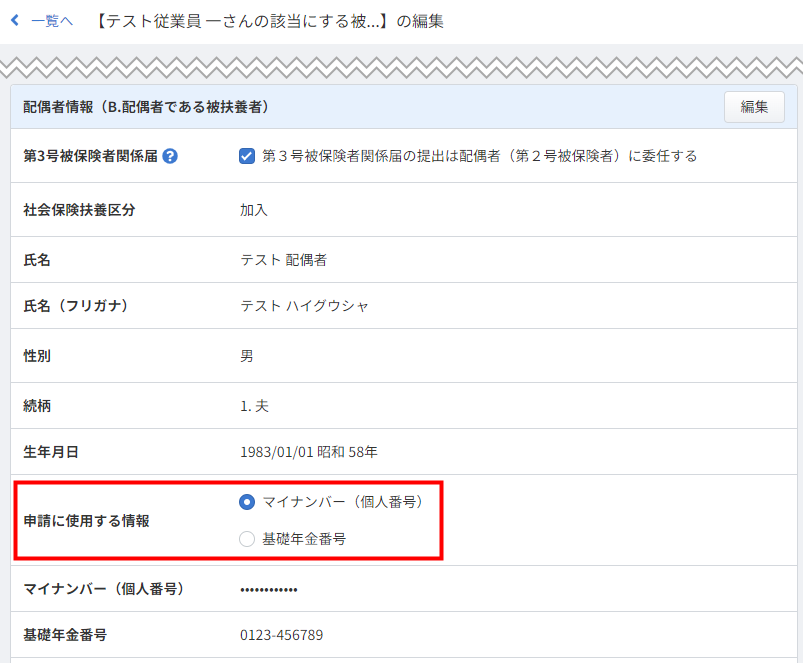基礎年金番号の登録方法や帳票への反映結果は手続きによって異なります。
詳細は以下をご確認ください。
「健康保険組合」に対しては、基礎年金番号を使用した電子申請は行えません。
各手続きへの登録方法
入社
「入社手続きの編集」画面において、「従業員情報」の「申請に使用する情報」で「マイナンバー(個人番号)」または「基礎年金番号」を選択します。
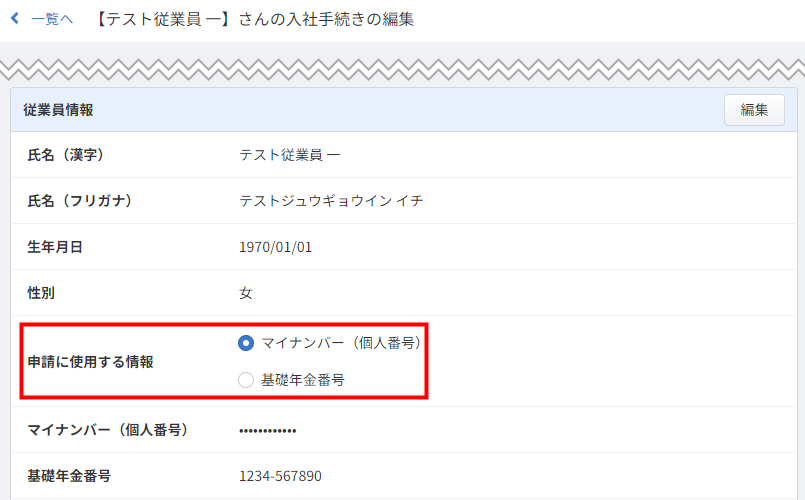
「基礎年金番号」を選択すると、「従業員一覧」で登録した基礎年金番号が表示されます。
住所のフリガナは、「従業員一覧」>「従業員情報のインポート/エクスポート」画面の「本人情報のCSV」でCSVを利用した登録できます。
退職
「退職手続きの編集」画面において、「従業員情報」の「申請に使用する情報」で「マイナンバー(個人番号)」または「基礎年金番号」を選択します。
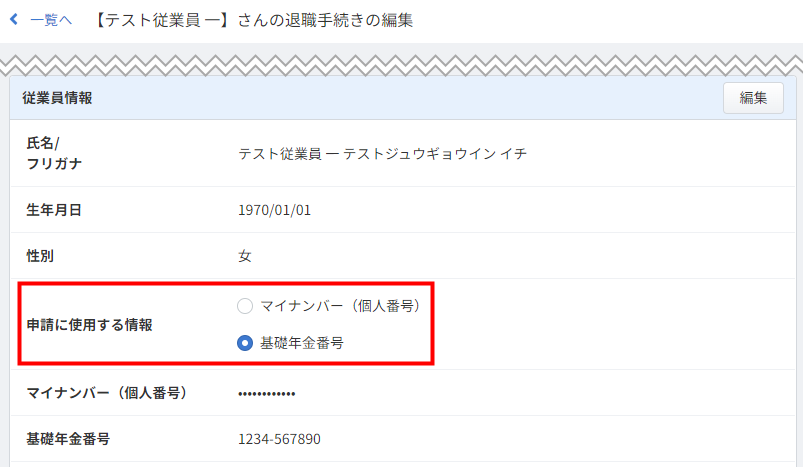
「基礎年金番号」を選択すると、「従業員一覧」で登録した基礎年金番号が表示されます。
扶養家族
扶養家族手続きの編集画面において、「基本情報(A.被保険者)」と「配偶者情報(B.配偶者である被扶養者)」でそれぞれ「マイナンバー」または「基礎年金番号」を選択します。
「基礎年金番号」を選択すると、「従業員一覧」画面で登録した基礎年金番号が表示されます。
基本情報(A.被保険者)
配偶者情報(B.配偶者である被扶養者)
「基礎年金番号」を選択しているにも関わらず、従業員情報の「配偶者欄」にある「基礎年金番号」を登録していない場合は、e-Govで「手続終了(返戻)」と判定される可能性があります。
賞与
- 「賞与支払手続き一覧」画面で手続きの「編集」をクリックします。
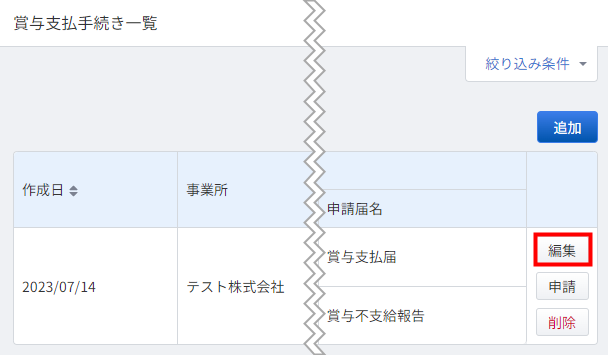
- 「賞与支払手続きの編集」画面で「賞与支払届一覧」タブを選択し、従業員の「編集」をクリックします。
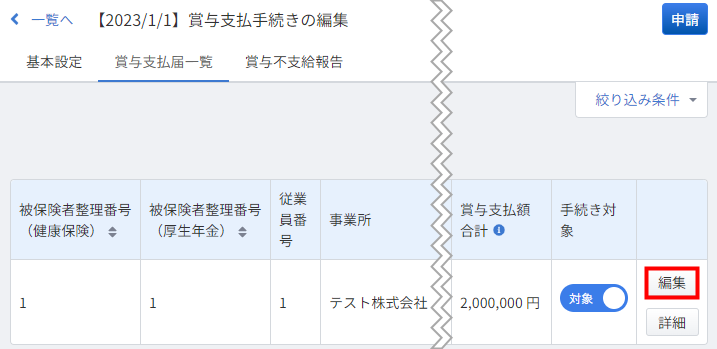
- 「備考」の「1.70歳以上被用者」にチェックを入れ、「マイナンバー」または「基礎年金番号」を選択します。
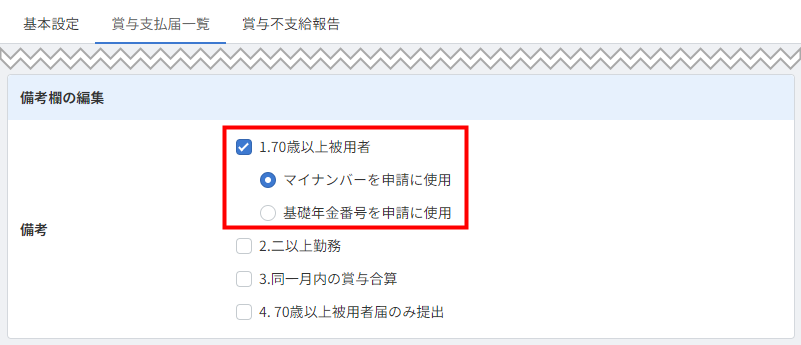
随時改定
- 「随時改定手続き一覧」画面で手続きの「編集」をクリックします。
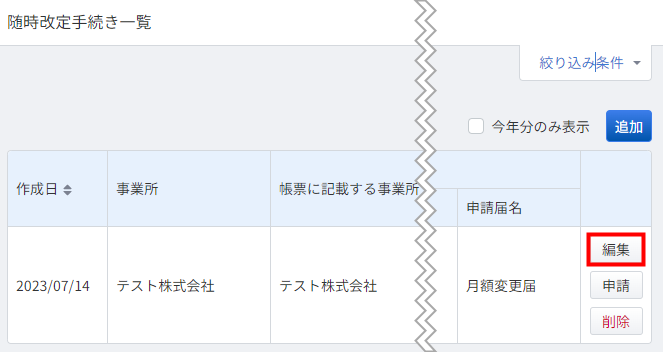
- 「表示中の随時改定手続き」>「月額変更届一覧」画面で従業員の「編集」をクリックします。
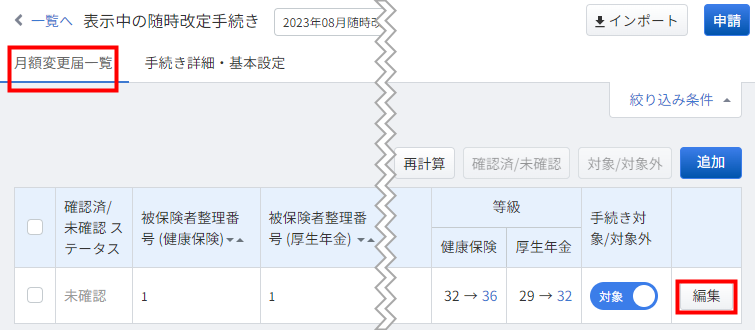
- 「●●●●さんの月額変更届」画面の「報酬月額」にある「備考欄」で「1. 70歳以上被用者月額変更」にチェックを入れ、「マイナンバーを申請に使用」または「基礎年金番号を申請に使用」を選択します。
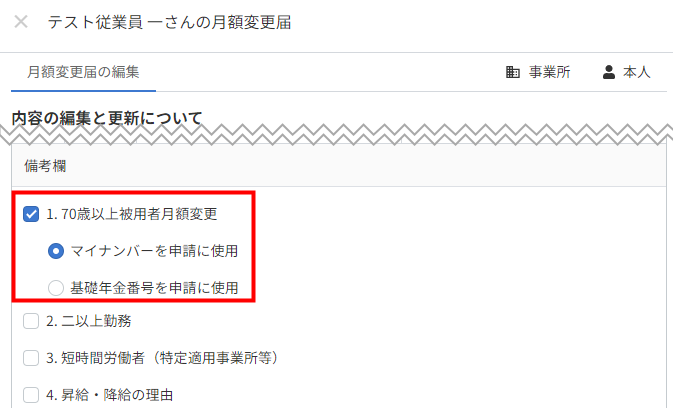
- 画面下部の「保存」をクリックします。
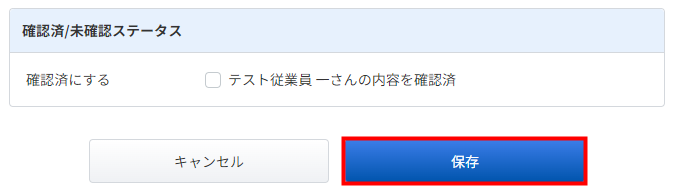
- 「定時決定手続き一覧」画面で手続きの「編集」をクリックします。
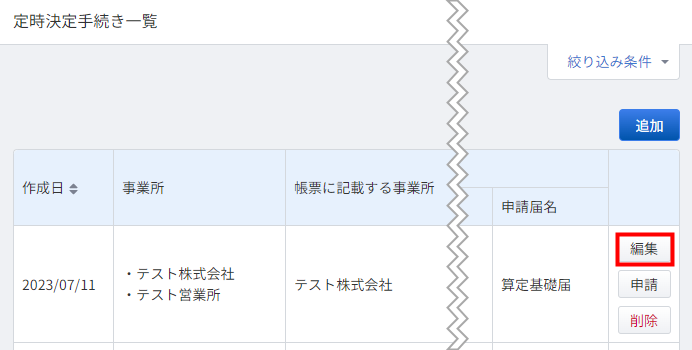
- 「表示中の定時決定手続き」>「算定基礎届一覧」画面で従業員の「編集」をクリックします。
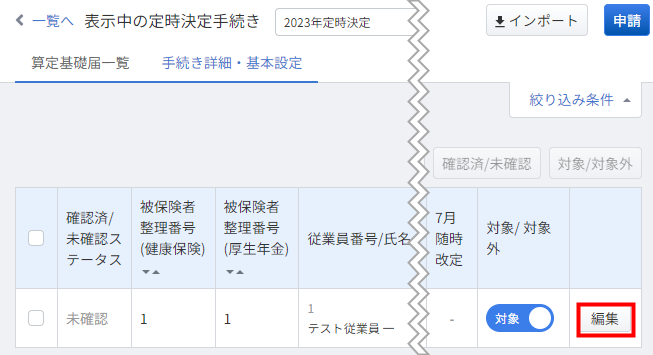
- 「●●●●さんの算定基礎届」画面の「報酬月額」にある「備考」で「1. 70歳以上被用者算定」にチェックを入れ、「マイナンバーを申請に使用」または「基礎年金番号を申請に使用」を選択します。
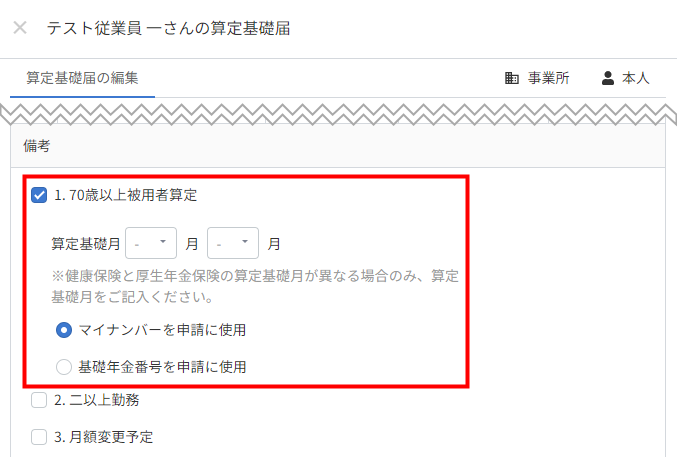
- .画面下部の「保存」をクリックします。
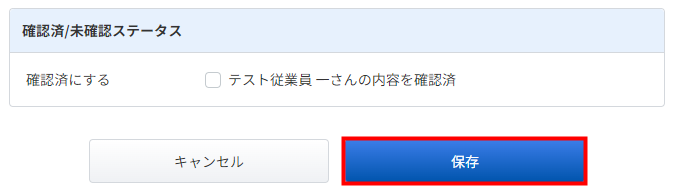
- 「入社手続き一覧」画面で手続きの「申請」をクリックします。
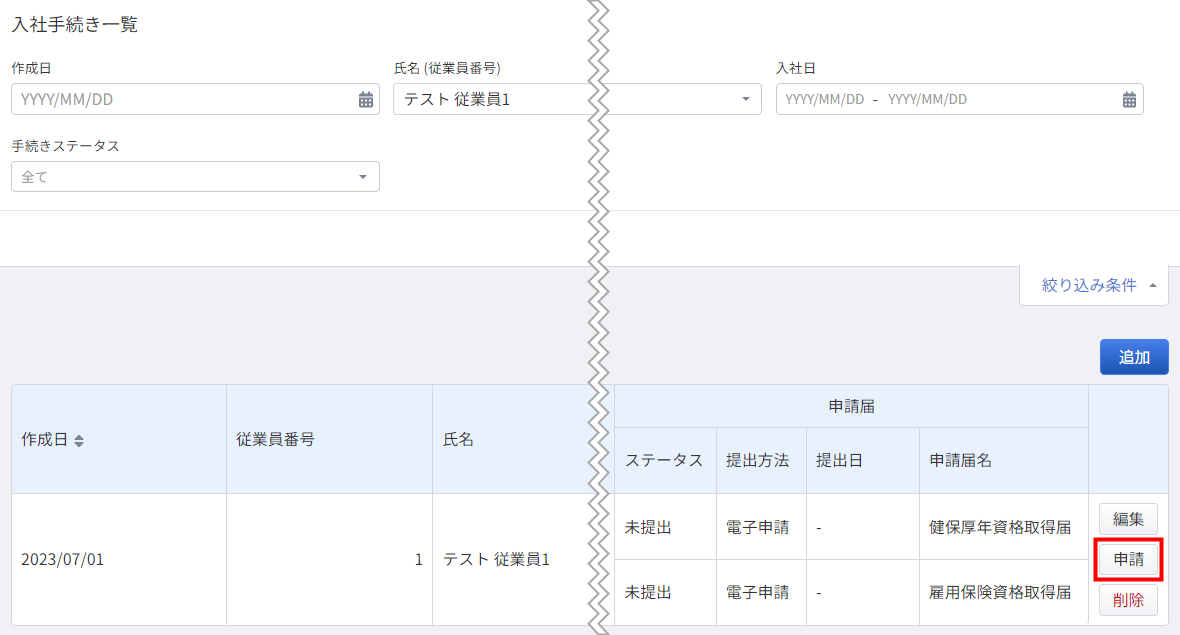
- 「入社手続きの確認と申請」画面の「提出方法」でそれぞれ「電子申請」を選択し、「保存」をクリックします。
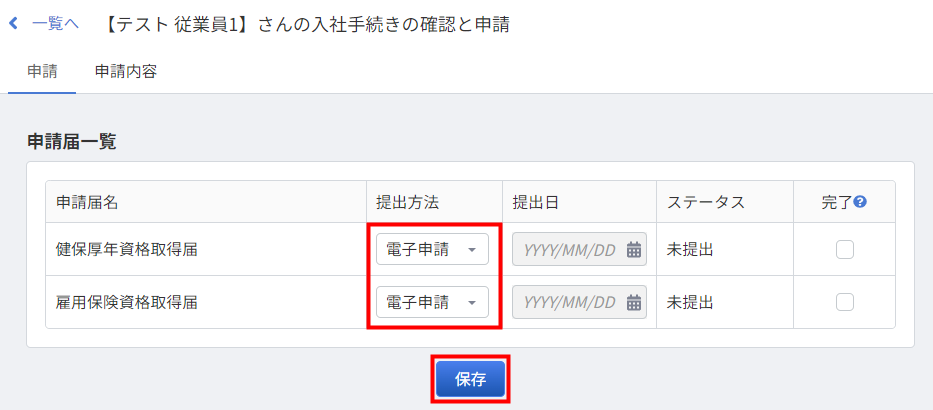
- 「健保厚年資格取得届」の「電子申請」をクリックします。
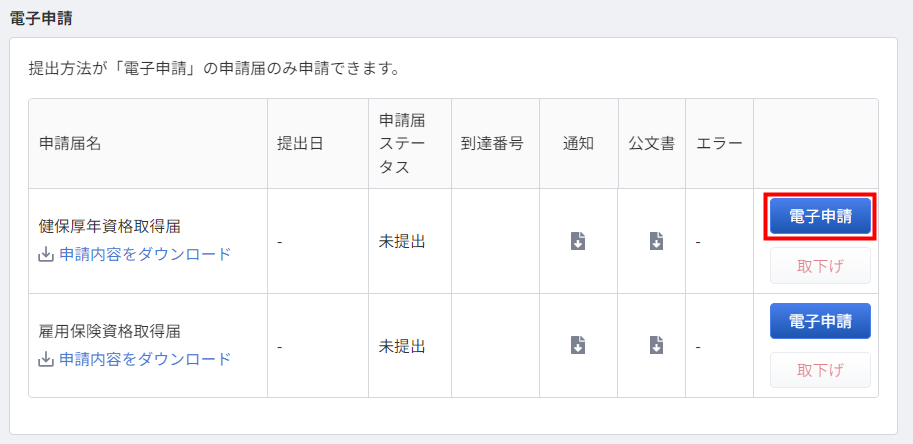
- 「入社手続き一覧」画面で手続きの「申請」をクリックします。
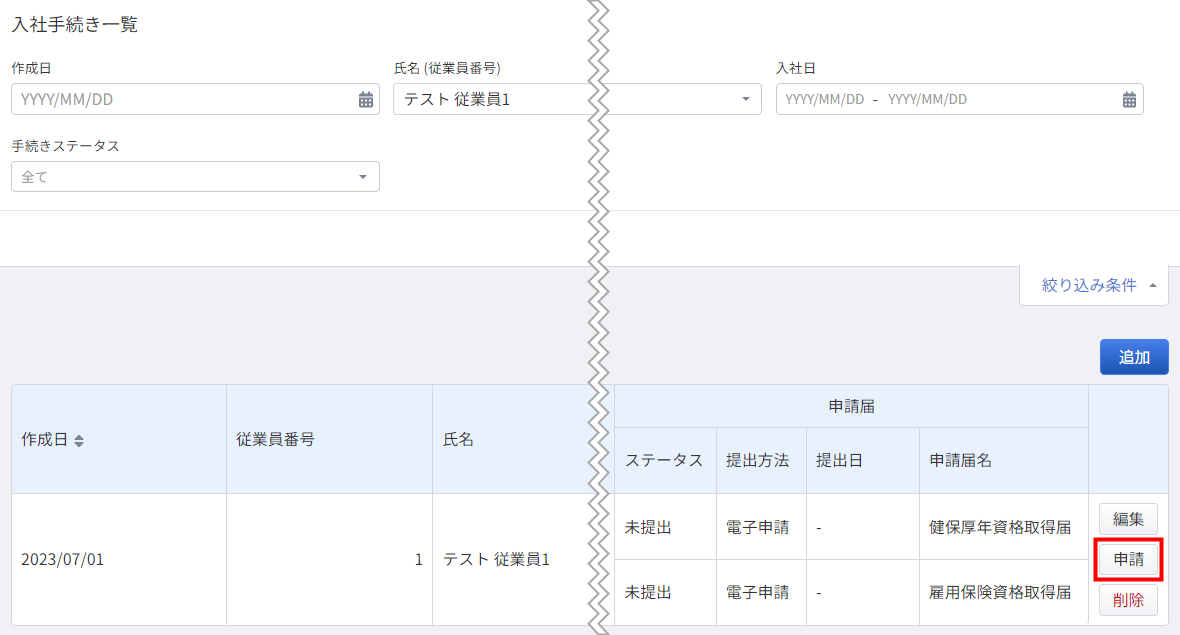
- 「入社手続きの確認と申請」画面の「提出方法」でそれぞれ「電子申請」を選択し、「保存」をクリックします。
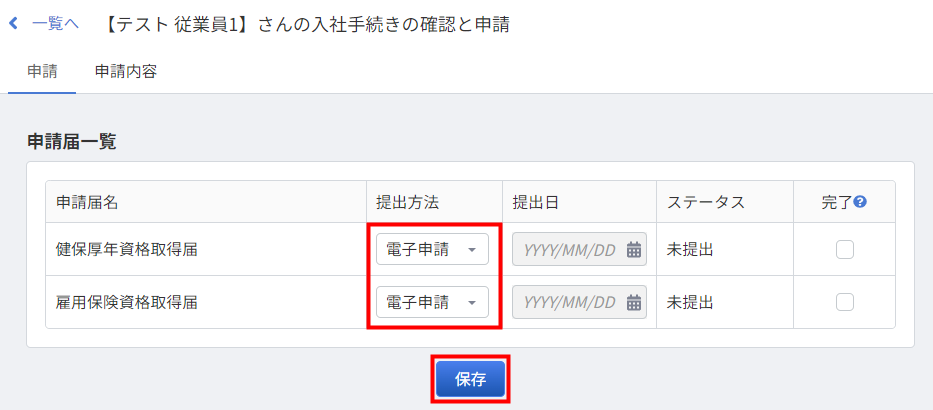
- 「健保厚年資格取得届」の「申請内容をダウンロード」をクリックします。
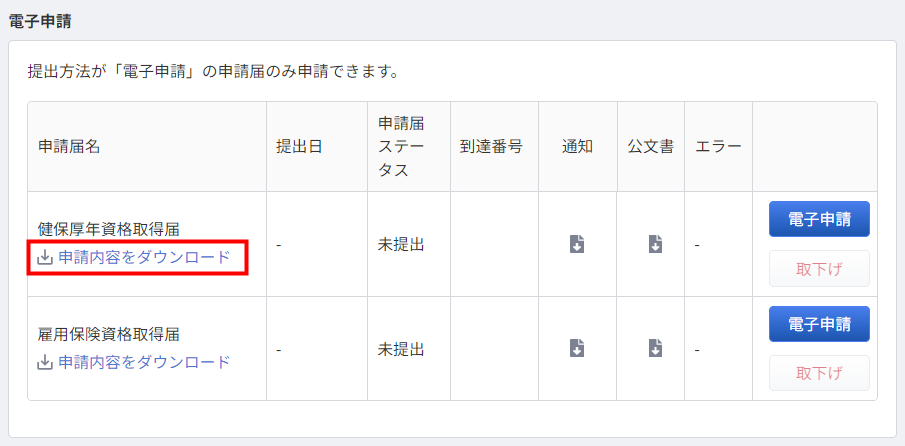
- 「電子申請のデータをダウンロードする」画面の「ダウンロード内容」で「CSVファイルのみ」を選択し、「ダウンロード」をクリックします。
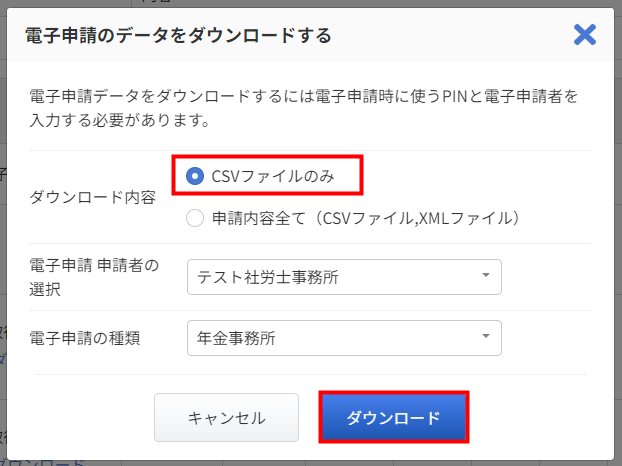
定時決定
電子申請の方法
作成した手続きは、従業員に登録した基礎年金番号を利用して電子申請を行えます。
以下の手順では、入社手続きで電子申請を行う場合を例にご説明します。
CSVの出力方法
従業員に登録した基礎年金番号は、年金事務所用のCSVファイルに出力できます。
以下の手順では、入社手続きでCSVファイルを出力する場合を例にご説明します。
主なエラーリスト
| エラーメッセージ | 手続き | 原因と解消方法 |
|---|---|---|
| 市区町村(フリガナ):必須項目です | 入社 | 「CSV(年金事務所)」で出力した場合に表示されるエラーメッセージです。 「市区町村(フリガナ)」に必要情報を入力してください。 |
| 「電子申請の種類」が「健康保険組合」の場合、編集画面で「マイナンバー」を申請に使用するよう設定してください。 「マイナンバー」が選択されていない従業員:従業員氏名(従業員番号) | 入社 退職 賞与 随時改定 定時決定 | 「CSV(健康保健組合)」で出力した場合に表示されるエラーメッセージです。 健康保険組合向けのCSVファイルには基礎年金番号を出力できないため、従業員情報にマイナンバーを登録してください。 |
| 基礎年金番号:4桁と6桁で入力してください。 | 入社 退職 | 年金事務所用のCSVファイルの出力や電子申請を行った場合に表示されるエラーメッセージです。 「従業員一覧」>「本人情報」画面で「基礎年金番号」を登録してください。 |
| 基礎年金番号 : 必須項目です。 | 賞与 随時改定 定時決定 | 健康保険組合向けのCSVファイルを出力した場合に表示されるエラーメッセージです。 「1. 70歳以上被用者算定」にチェックを入れて「基礎年金番号を申請に使用」を選択しているにも関わらず、従業員情報に「基礎年金番号」が登録されていない場合に表示されます。 「従業員一覧」>「本人情報」画面で「基礎年金番号」を登録してください。 |
※本サポートサイトは、マネーフォワード クラウドの操作方法等の案内を目的としており、法律的またはその他アドバイスの提供を目的としたものではありません。当社は本サイトに記載している内容の正確性・妥当性の確保に努めておりますが、実際のご利用にあたっては、個別の事情を適宜専門家に相談するなど、ご自身の判断でご利用ください。
頂いた内容は、当サイトのコンテンツの内容改善のためにのみ使用いたします。